苹果手机用户常常会遇到想要将QQ文件发送到微信的情况,但在iOS系统中两者并不直接兼容,不过用户可以通过一些间接的方法来实现这一目的。例如可以先将QQ文件发送到邮箱或者其他社交软件,再从邮箱或者其他社交软件中将文件转发到微信。也可以通过使用第三方应用或者在线工具来帮助实现文件的转发。虽然这些方法相对繁琐,但仍然是解决苹果手机QQ文件转发到微信的有效途径。
苹果手机QQ文件转发到微信方法
方法如下:
1.首先打开手机qq,点击对话框
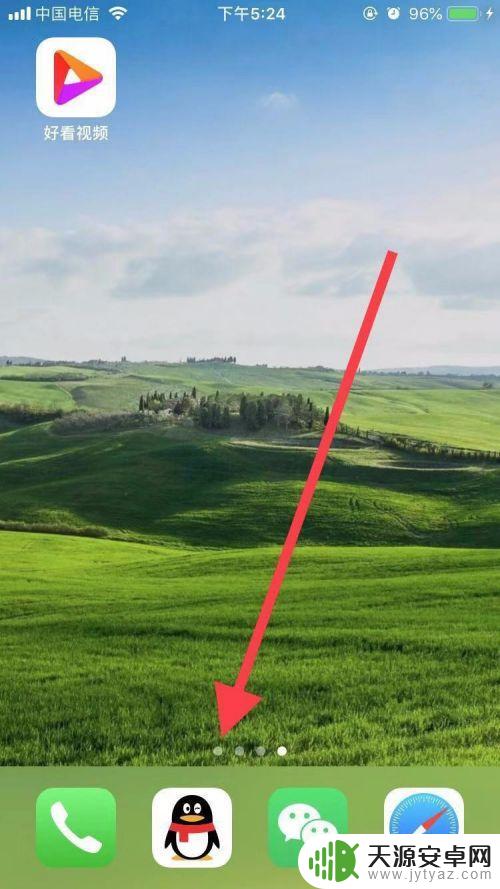
2.找到需要转发的文件,点击打开
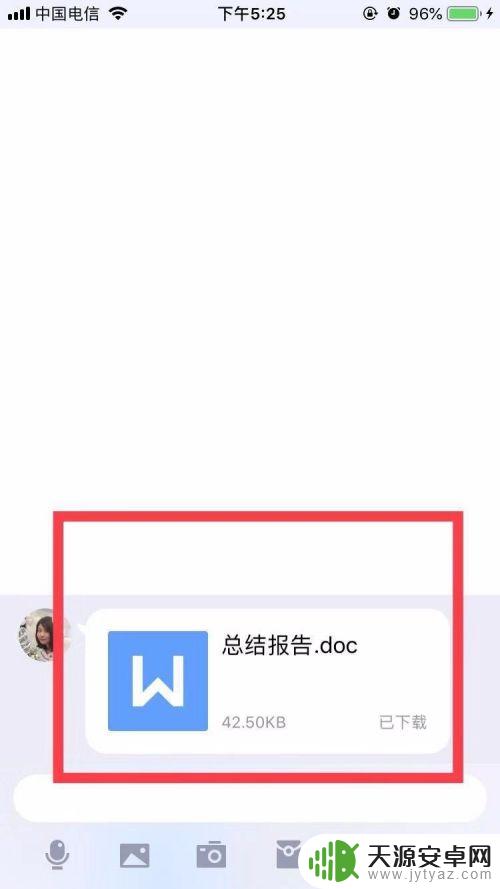
3.进入后,点击右上角的三个小点,弹出菜单
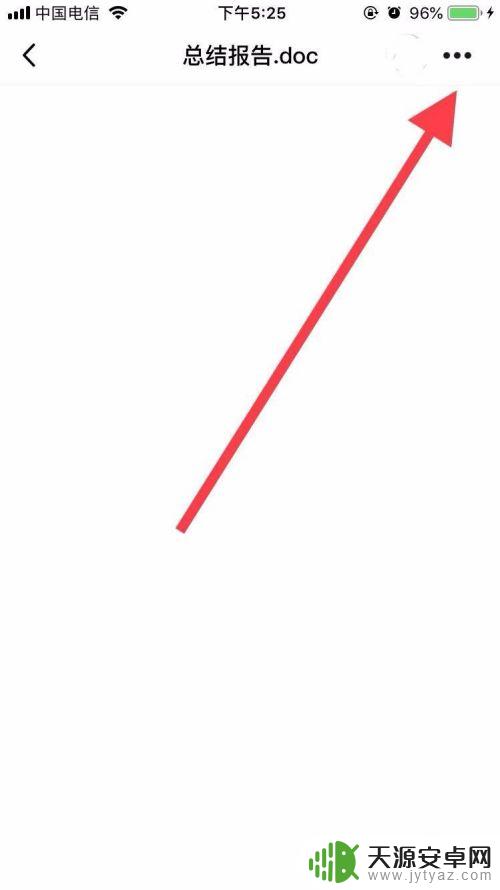
4.点击用其他应用打开,弹出选项。选择拷贝到微信
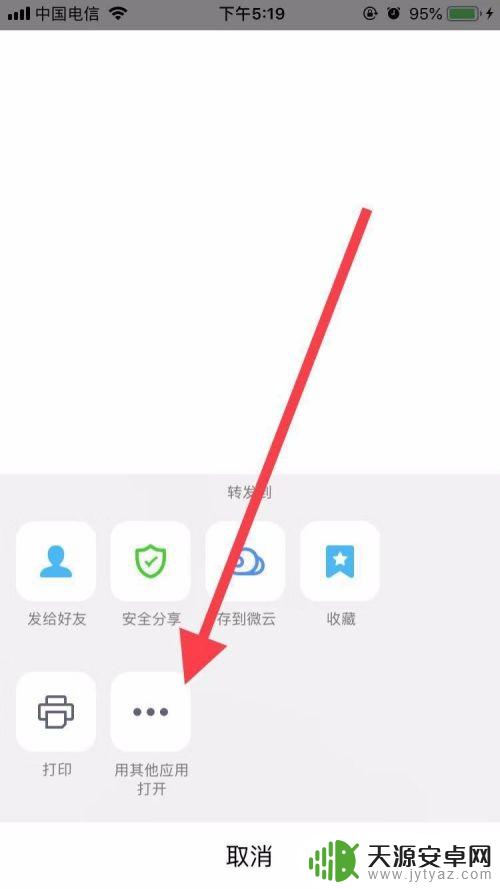
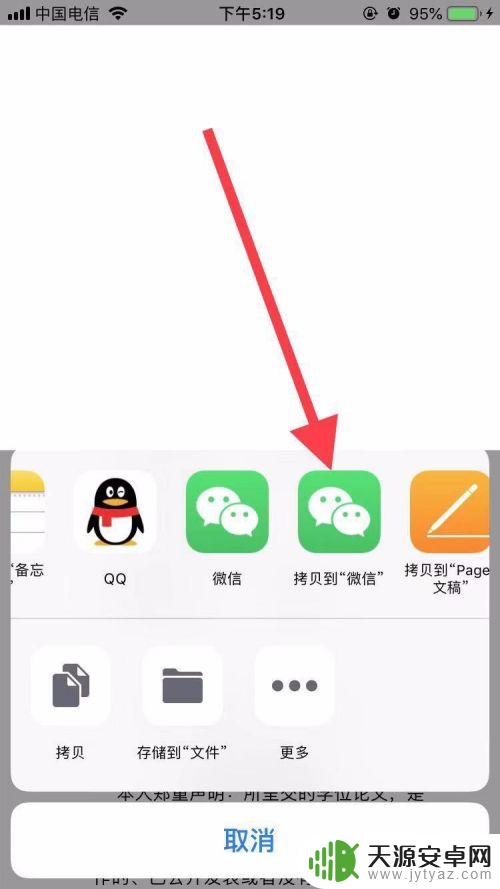
5.然后跳转微信,选择需要转发的对话框。点击发送,就可以了
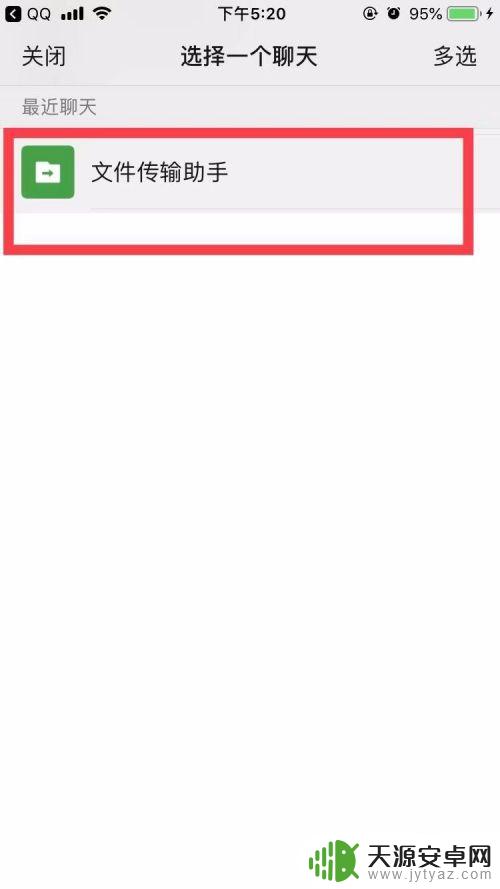
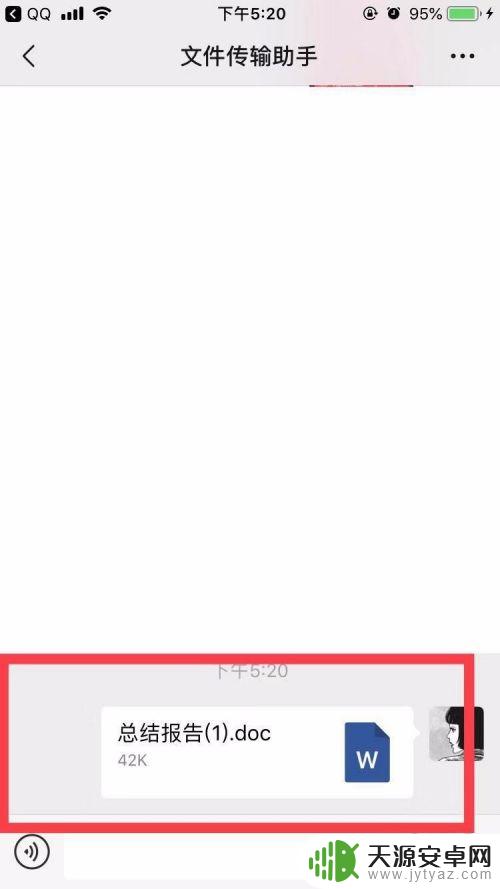
6.总结
1.首先打开手机qq,点击对话框
2.找到需要转发的文件,点击打开
3.进入后,点击右上角的三个小点,弹出菜单
4.点击用其他应用打开,弹出选项。选择拷贝到微信
5.然后跳转微信,选择需要转发的对话框。点击发送,就可以了
以上就是苹果手机qq文件怎么发到微信的全部内容,如果遇到这种情况,你可以按照以上步骤解决问题,非常简单快速。









